Buscar y filtrar planos (iOS)
Objetivo
Buscar y filtrar planos en la aplicación iOS Procore.
Aspectos a tener en cuenta
- Permisos de usuario requeridos:
- Permisos de "Solo lectura" o superiores en la herramienta Planos del proyecto.
- Información Adicional:
- Si su proyecto utiliza áreas de planos para organizar planos, solo puede buscar planos en un área a la vez. Consulte ¿Qué son las áreas de planos?
- Al buscar texto dentro de planos:
- Solo se pueden encontrar resultados para el texto vectorial.Consulte ¿Cuál es la diferencia entre el contenido rasterizado y vectorial en archivos PDF?
- El texto dentro de las anotaciones de plano (por ejemplo, anotaciones de cuadro de texto, ítems enlazados) no se incluye en la búsqueda.
Pasos
- Abra la aplicación Procore en un dispositivo móvil iOS.
- Toque la herramienta Planos del proyecto.
Consulte los pasos de las siguientes opciones:
Buscar números y títulos de planos
- Toque la barra de búsqueda .
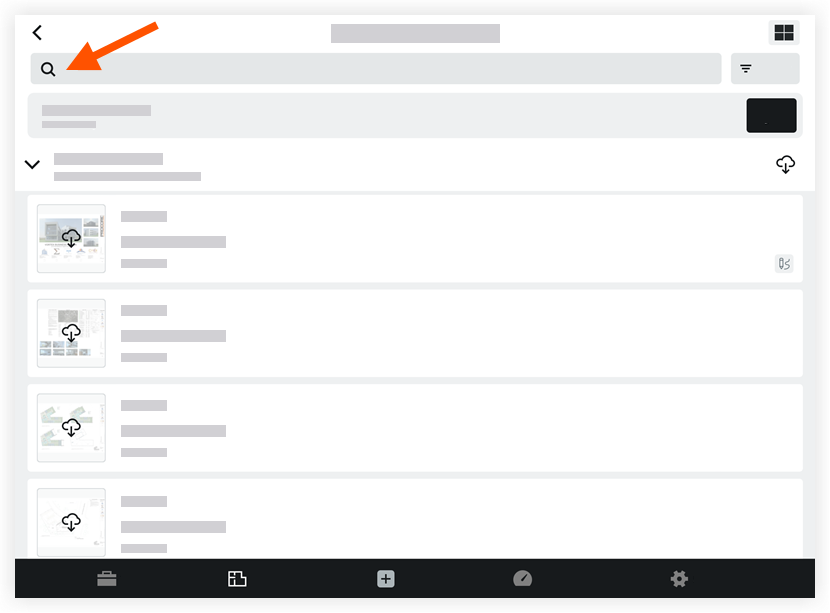
- Utilice las opciones de "Modificador de búsqueda" para buscar números o títulos de planos.
- Número:
- Toque + número para buscar un número de plano.
- Introduzca un número de plano (por ejemplo, A111).
- Titulo:
- Toque + título para buscar un título de plano.
- Introduzca un título de plano o una palabra clave que pueda estar incluida en el título (por ejemplo, eléctrico).
- Número:
- A medida que escribe, se mostrarán los resultados de la búsqueda.
- Toque un plano para ver sus detalles.
Nota: La barra de búsqueda se ubicará en la parte inferior de la pantalla cuando vea un plano. Puede expandir el panel de búsqueda tocando la barra de búsqueda o deslizando hacia arriba. El panel de búsqueda se minimizará automáticamente después de tocar un plano.
Buscar texto dentro de planos
Puede buscar texto que aparece dentro de un plano para ver dónde aparece.
- Toque la barra de búsqueda .
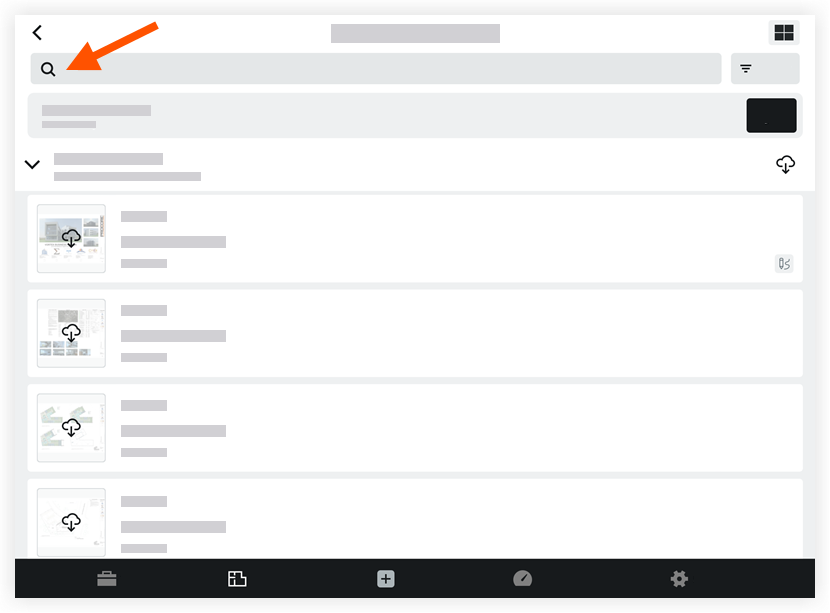
- Ingrese una palabra clave o frase que desee buscar.
- A medida que escribe, se mostrarán los resultados de la búsqueda.
Nota: Cada plano que contenga el término de búsqueda se mostrará con el número de resultados que se encontraron. - Toque un plano para ver el término de búsqueda en el contexto del plano.
Nota: El término de búsqueda se resaltará cada área que aparezca en el plano. - Opcional: Toque la barra de búsqueda para ver la lista de resultados o buscar otro término.
Filtrar planos por Disciplina
- Toque el ícono Filtrar
 .
.
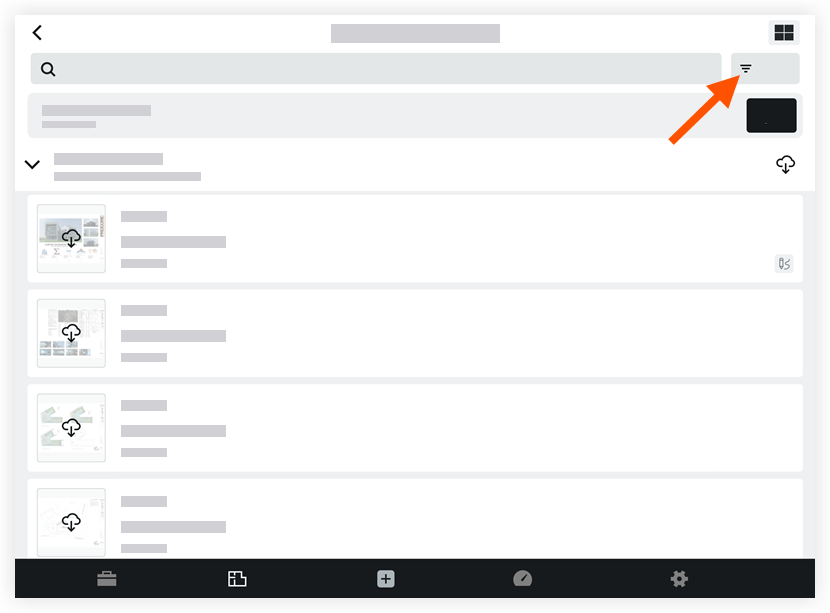
- Toque la disciplina por la que desea filtrar los planos.
- Pulse Listo.

